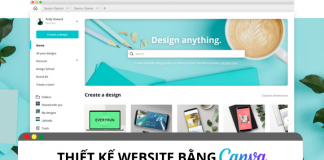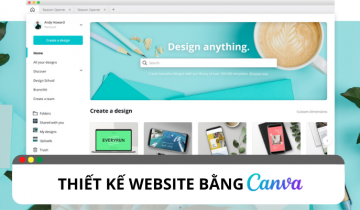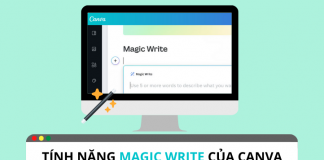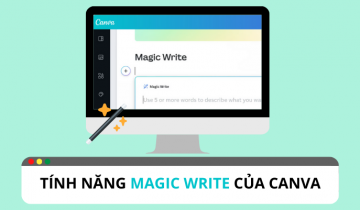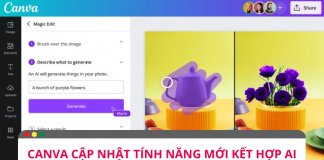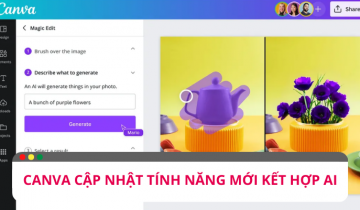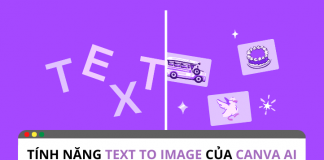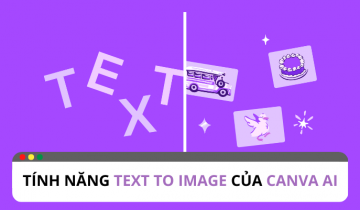canva
Canva là một ứng dụng quen thuộc đối với người dùng với tính năng thiết kế vô cùng tiện lợi. Với Canva, bạn có thể thiết kế mọi thứ từ poster, logo, bài đăng mạng xã hội,... Tuy nhiên, để tạo dấu ấn cá nhân hoặc xây dựng thương hiệu riêng, việc sử dụng font chữ tùy chỉnh là điều rất cần thiết. Cùng tìm hiểu cách tải font chữ lên Canva qua bài viết dưới đây để bạn có thể thỏa sức sáng tạo ra những thiết kế thật ấn tượng.

Xem thêm:
- [FREE TEMPLATE] banner Canva màu xanh lá
- Hướng dẫn thiết kế website bằng Canva
- [FREE TEMPLATE] banner Canva màu đỏ
Biết cách tải font chữ lên Canva mang lại những tiện ích gì?
Canva là một công cụ thiết kế đồ họa trực tuyến giúp bạn dễ dàng tạo ra những sản phẩm thiết kế đẹp mắt mà không cần phải có kỹ năng chuyên sâu. Điểm mạnh Canva là kho tài nguyên phong phú với hàng nghìn mẫu thiết kế và font chữ sẵn có. Tuy nhiên, đôi khi những font chữ mặc định lại không đủ để đáp ứng nhu cầu sáng tạo. Chính vì thế việc biết cách tải font chữ lên Canva là điều vô cùng cần thiết giúp thiết kế của bạn sinh động và độc đáo hơn.
Tải font chữ tùy chỉnh lên Canva mang lại nhiều lợi ích thiết thực. Đặc biệt là đối với những người thường xuyên sử dụng nền tảng này cho công việc thiết kế. Dưới đây là các lợi ích nổi bật khi bạn có thể tải font chữ lên Canva:
Tạo thiết kế độc đáo
Tải font chữ tùy chỉnh của bạn lên Canva giúp bạn tạo ra những thiết kế khác biệt và độc đáo. Hơn thế nữa các font chữ trên Canva không phải lúc nào cũng hỗ trợ cho Tiếng Việt. Vì thế tải font chữ đã Việt hóa lên Canva giúp bạn sử dụng font chữ vừa đẹp mắt vừa không lỗi font. Bạn có thể sử dụng font chữ phản ánh cá tính riêng, giúp thiết kế trở đặc sắc hơn. Không còn bị bó buộc bởi bộ font mặc định trên Canva, bạn dễ dàng thử nghiệm các ý tưởng mới lạ.
Tăng cường nhận diện thương hiệu
Đối với doanh nghiệp, việc sử dụng font chữ độc quyền là yếu tố quan trọng trong nhận diện thương hiệu:
- Nhất quán trong hình ảnh thương hiệu. Tất cả thiết kế từ logo, banner đến bài đăng đều thể hiện đúng phong cách thương hiệu.
- Tạo ấn tượng chuyên nghiệp. Một font chữ riêng biệt giúp thương hiệu của bạn nổi bật và dễ dàng ghi dấu ấn với khách hàng.
Tiết kiệm thời gian
Khi bạn đã tải font chữ tùy chỉnh lên Canva, bạn không cần phải tải lại mỗi lần thiết kế mới. Quá trình tải font chữ lên cũng rất nhanh chóng và không tốn quá nhiều công sức. Nhờ vào điều này bạn có thể rút ngắn thời gian tìm kiếm hoặc định dạng font. Đồng thời dễ dàng đồng bộ hóa font trong các dự án khác nhau, từ tài liệu truyền thông đến các chiến dịch quảng cáo.
Biết cách tải font chữ lên Canva không chỉ giúp bạn khai thác tối đa tiềm năng sáng tạo mà còn hỗ trợ xây dựng thương hiệu hiệu quả. Đây là một kỹ năng nhỏ nhưng mang lại lợi ích lớn trong công việc và các dự án của bạn.
Cách tải font chữ lên Canva đơn giản và chi tiết
Cách tải font chữ lên Canva không quá phức tạp và bạn hoàn toàn có thể thực hiện một cách dễ dàng. Tuy nhiên trước khi tải font chữ lên nền tảng này bạn cần lưu ý một số điều kiện sau.
Một số lưu ý khi tải font chữ lên Canva
Tính năng tải font chữ lên Canva chỉ áp dụng với các tài khoản Canva Pro hoặc Canva Teams. Nếu bạn đang sử dụng tài khoản miễn phí, bạn sẽ cần nâng cấp để sử dụng tính năng này.
Canva hỗ trợ hai định dạng font chữ phổ biến nhất là:
- TTF (TrueType Font)
- OTF (OpenType Font)
Nếu font chữ của bạn ở định dạng khác, bạn cần chuyển đổi sang định dạng .TTF hoặc .OTF trước khi tải lên. Khi sử dụng font chữ tùy chỉnh, bạn cần đảm bảo font đó có bản quyền hợp lệ. Việc sử dụng font chữ không có bản quyền có thể gây ra rắc rối pháp lý hoặc bị Canva từ chối khi tải lên.
Hướng dẫn tải font chữ lên Canva
Các bước tải font chữ lên Canva nhanh chóng và dễ dàng được thực hiện như sau:
Bước 1: Đăng nhập vào Canva và chọn hoặc tạo thiết kế bạn muốn áp dụng font chữ tải lên.
Bước 2: Chọn vào mục Thương hiệu trên thanh bên trái màn hình.
Bước 3: Tiếp tục nhấn vào Quản lý font chữ đã tải lên.
Bước 4: Sau đó chọn Thêm mới và chọn font chữ bạn muốn tải lên và nhấn Open.
Bước 5: Cuối cùng tìm kiếm font chữ vừa mới tải lên bằng tên đã đặt trong file. Sau đó áp dụng vào thiết kế của bạn.
Chỉ với năm bước vô cùng dễ dàng bạn có thể tải font chữ lên Canva phù hợp cho thiết kế của mình. Biết cách tải font chữ lên Canva không chỉ mang lại sự tiện lợi mà còn mở ra nhiều cơ hội sáng tạo và tối ưu hóa thiết kế của bạn.
Kết luận
Biết cách tải font chữ lên Canva không chỉ giúp bạn cá nhân hóa thiết kế mà còn hỗ trợ xây dựng thương hiệu một cách nhất quán. Với những hướng dẫn trên, bạn hoàn toàn có thể thêm font chữ yêu thích của mình vào Canva một cách dễ dàng. Nếu bạn gặp khó khăn trong quá trình thực hiện hãy bình luận bên dưới để được giúp đỡ nhé!
Adsplus.vn
Cảm ơn bạn đã xem bài viết này. Hãy cập nhật thêm các bài viết từ Adsplus để biết thêm những thông tin mới nhất về Marketing. Và các Tips chạy quảng cáo hiệu quả.
- Tham khảo các khóa học Google Ads, Facebook Ads tại guru.edu.vn
- Tham khảo các gói setup tài khoản quảng cáo Google Ads, Facebook Ads tại 1ad.vn
Bạn có muốn tìm kiếm các font chữ tiếng Việt đa dạng để tạo nên những thiết kế ấn tượng? Bài viết này sẽ giúp bạn tổng hợp lại những website cung cấp font chữ tiếng Việt đáng chú ý nhất!
![[FREE FONT] Tổng hợp website cung cấp font chữ tiếng Việt](https://adsplus.vn/blog/wp-content/uploads/2023/08/free-font-tong-hop-website-cung-cap-font-chu-tieng-viet.png)
Xem thêm:
- Cách sử dụng sticker đặt đồ ăn trên Instagram
- Các ngân hàng có liên kết với Apple Pay tại Việt Nam
- Từ điển tổng hợp các thuật ngữ TikTok phổ biến
DaFont
Dafont là một website nổi tiếng và phổ biến trong cộng đồng thiết kế. Mặc dù Dafont không phải là một trang web chuyên về font chữ tiếng Việt, nhưng nó cung cấp một kho lưu trữ đáng kể của font chữ từ khắp nơi trên thế giới.
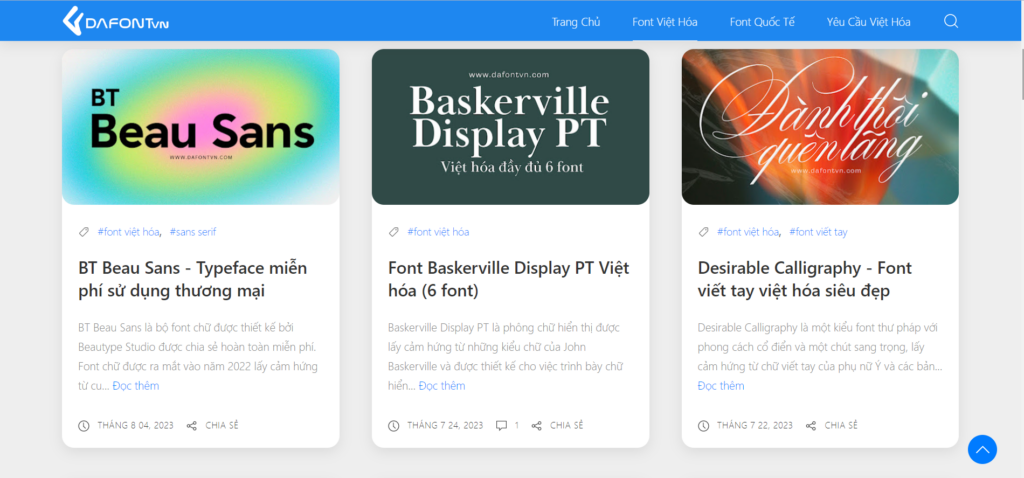
Trên Dafont, bạn có thể tìm thấy một loạt các font chữ tiếng Việt. Dafont có thể đáp ứng mọi nhu cầu thiết kế của bạn. Trang web này cung cấp font chữ tiếng Việt miễn phí. Bạn có thể tải về và sử dụng cho các dự án thiết kế của mình.
Google Fonts
Google Fonts là một dự án của Google, cung cấp một bộ sưu tập font chữ đa dạng. Điểm nổi bật của Google Fonts là tính linh hoạt và khả năng tuỳ chỉnh cao. Bạn có thể dễ dàng tùy chỉnh kích thước, kiểu chữ và màu sắc để phù hợp với bảng thiết kế.
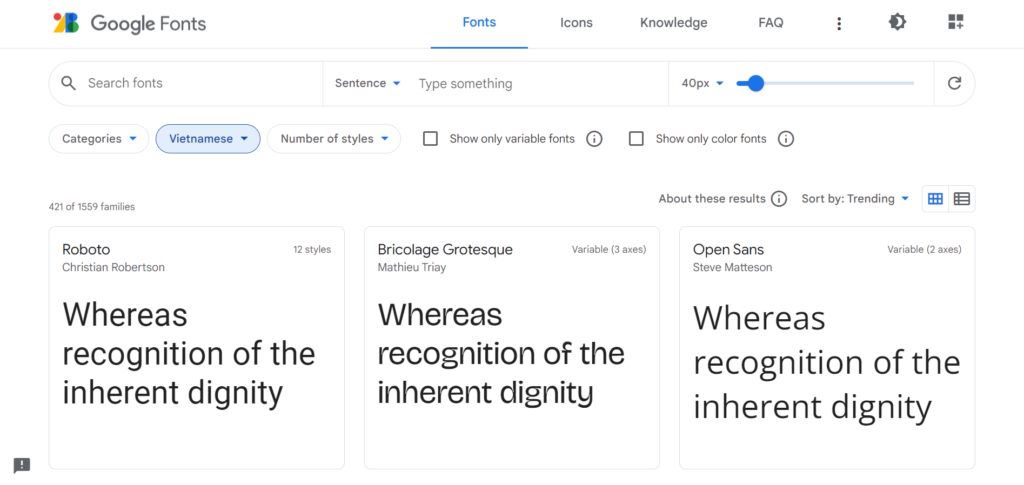
Trang web Google Fonts không chỉ cung cấp font chữ tiếng Việt miễn phí mà còn hỗ trợ nhiều ngôn ngữ khác nhau trên toàn thế giới. Google Fonts sẽ không bị giới hạn trong việc chọn font chữ. Website cung cấp một nguồn tài nguyên đáng tin cậy cho các dự án thiết kế
Fonttiengviet.com
Fonttiengviet.com là một trong những website hàng đầu về cung cấp font chữ tiếng Việt miễn phí. Website cung cấp cho người dùng một kho font đa dạng và phong phú. Fonttiengviet.com mang đến cho người dùng những lựa chọn đa dạng để phục vụ cho nhu cầu thiết kế của họ.
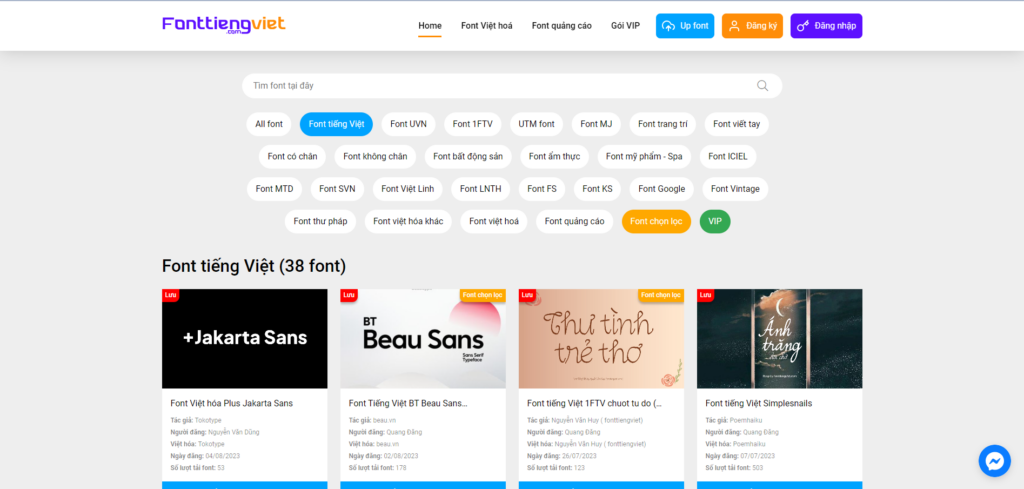
Trên trang web Fonttiengviet.com, người dùng có thể tìm thấy các font chữ khác nhau, từ những kiểu chữ cổ điển đến hiện đại. Người dùng có thể tải về và sử dụng các font chữ này miễn phí cho mục địch riêng của mình.
Designervn.net
Designervn.net là một website cung cấp font chữ tiếng Việt miễn phí uy tín và chất lượng. Website giúp người dùng có nhiều sự lựa chọn khi thực hiện thiết kế của mình.
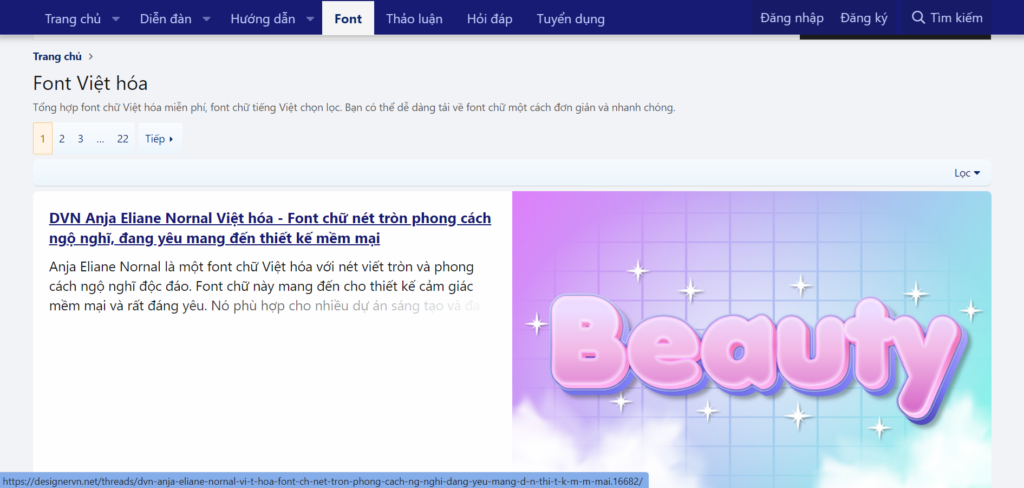
Ngoài cung cấp font chữ miễn phí, Designervn.net còn cung cấp nhiều thông tin hữu ích về thiết kế đồ họa, như hướng dẫn sử dụng font chữ, cách thiết kế logo, cách thiết kế poster,.... Website cũng có một diễn đàn thảo luận về thiết kế đồ họa. Tại đây người dùng có thể chia sẻ kinh nghiệm và học hỏi từ nhau.
FontSpace
FontSpace là website cung cấp các phông chữ miễn phí và chất lượng cao. Website có một bộ sưu tập font chữ tiếng Việt đa dạng. FontSpace cho phép người dùng sử dụng nhiều thể loại font chữ khác nhau, phù hợp với mọi mục đích thiết kế.
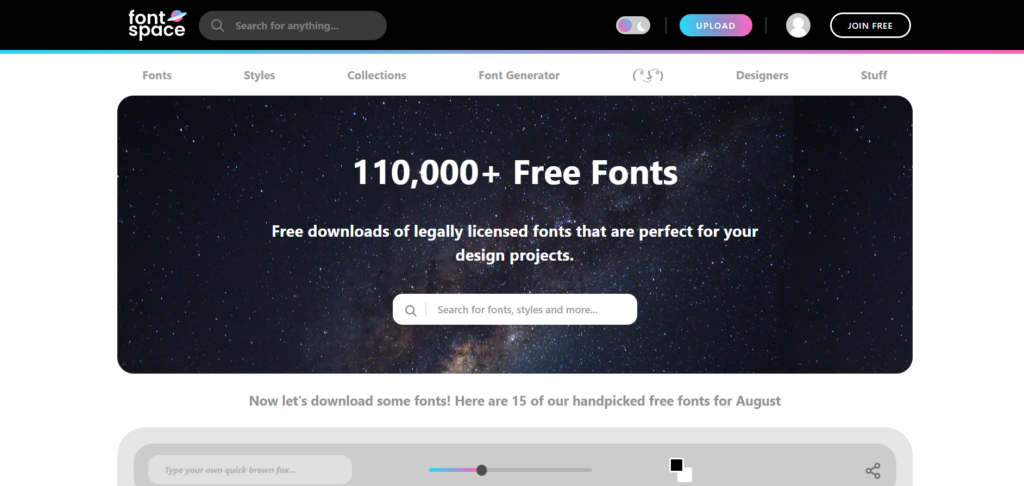
FontSpace là một nguồn tài nguyên tuyệt vời cho các nhà thiết kế đồ họa, người viết blog, người tạo nội dung trực tuyến và bất kỳ ai muốn tìm kiếm các font chữ đẹp và miễn phí. Trang web này cho phép tải về đầy đủ font chữ và cung cấp tùy chọn tìm kiếm theo phong cách, kích thước và chủ đề.
1001Fonts
1001Fonts là một trong những website cung cấp font chữ miễn phí cho các nhà thiết kế. Kho font chữ trên 1001Fonts rất đa dạng, từ font chữ cổ điển, hiện đại đến font chữ độc đáo và sáng tạo.
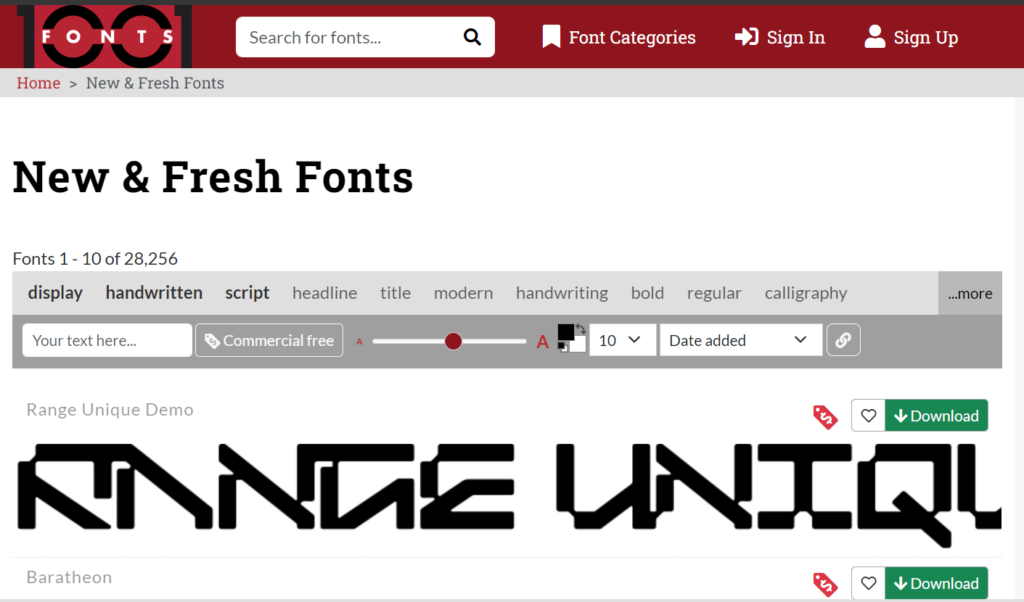
Trang web này cũng có một danh mục riêng cho font chữ tiếng Việt. Nó giúp bạn dễ dàng tìm kiếm và lựa chọn font chữ phù hợp với dự án của mình. 1001Fonts cung cấp các font chữ không chỉ cho thiết kế in ấn mà còn cho thiết kế web. Bạn có thể lựa chọn font chữ phù hợp nhất cho nhu cầu thiết kế của mình.
Canva
Canva là một công cụ thiết kế được sử dụng phổ biến nhất hiện này. Công cụ cung cấp từ các font tiếng Anh đến một loạt các font tiếng Việt chất lượng. Người dùng không phải lo lắng về việc tìm kiếm font chữ phù hợp với mẫu thiết kế khi sử dụng Canva.
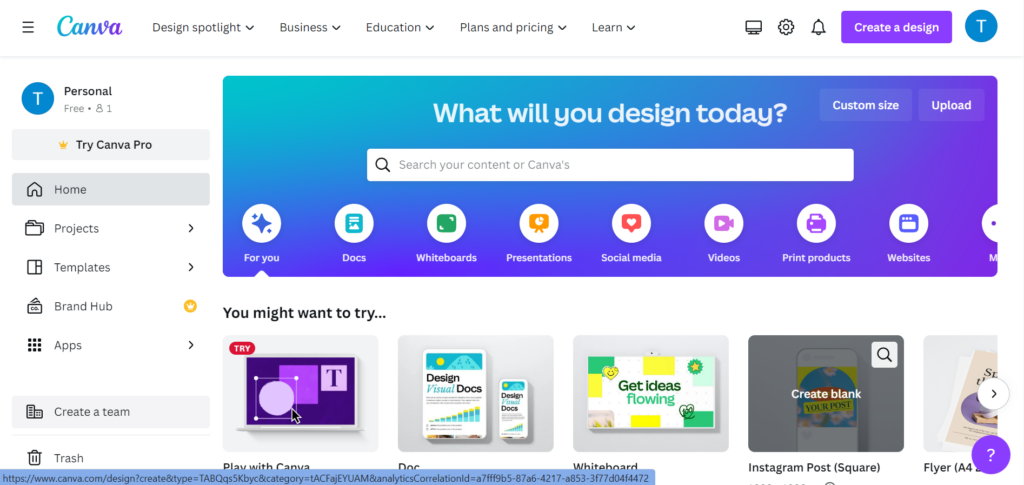
Canva cung cấp một bộ sưu tập rộng lớn các font tiếng Việt đẹp mắt và đa dạng, từ font chữ truyền thống đến font hiện đại và phong cách. Người dùng có thể xem qua các font trực tiếp trên Canva. Sau đó chọn font yêu thích của mình để sử dụng trong thiết kế.
Đăng ký để nhận list Font tiếng Việt tổng hợp
Một số font chữ tiếng Việt được dùng phổ biến trên Canva
Roboto
Roboto là một font chữ rất phổ biến và được sử dụng nhiều trên Canva. Với phong cách đơn giản và hiện đại, Roboto phù hợp cho các thiết kế văn bản. Font chữ này có nhiều cỡ chữ và kiểu chữ khác nhau để phù hợp với nhu cầu sáng tạo của người dùng.
Open Sans
Open Sans là một font chữ khác được sử dụng rộng rãi trên Canva. Với kiểu chữ thanh mảnh và dễ đọc, Open Sans thích hợp cho những thiết kế văn bản chuyên nghiệp và trực quan. Người dùng có thể lựa chọn từ nhiều kiểu chữ và cỡ chữ khác nhau để tạo các thiết kế độc đáo.
Montserrat
Người dùng muốn tạo ra thiết kế văn bản mạnh mẽ và sáng tạo, Montserrat là font chữ phù hợp. Với kiểu chữ đặc biệt và nổi bật, Montserrat thường được sử dụng cho tiêu đề và highlight trong các thiết kế.
Poppins
Poppins là một trong những font chữ tiếng Việt được sử dụng phổ biến trên Canva. Poppins là một font chữ linh hoạt và dễ đọc. Nó có nhiều biến thể khác nhau, bao gồm Regular, Italic, Bold,...
Cảm ơn bạn đã xem bài viết này. Hãy cập nhật thêm các bài viết từ Adsplus để biết thêm những thông tin mới nhất. Và các Tips chạy quảng cáo hiệu quả.
- Tham khảo các khóa học Google Ads, Facebook Ads tại guru.edu.vn
- Tham khảo các gói setup tài khoản quảng cáo Google Ads, Facebook Ads tại 1ad.vn
Thiết kế website đã từng là một quá trình khó khăn. Chúng đòi hỏi khá nhiều kỹ năng chuyên môn, kiến thức mã hóa thực tế chuyên sâu. Giờ đây, Canva có thể giúp bạn dễ dàng tạo trang web của riêng mình và thậm chí biến thiết kế của bạn thành trang web. Cùng theo dõi bài viết sau đây để thiết kế website bằng Canva nhé!
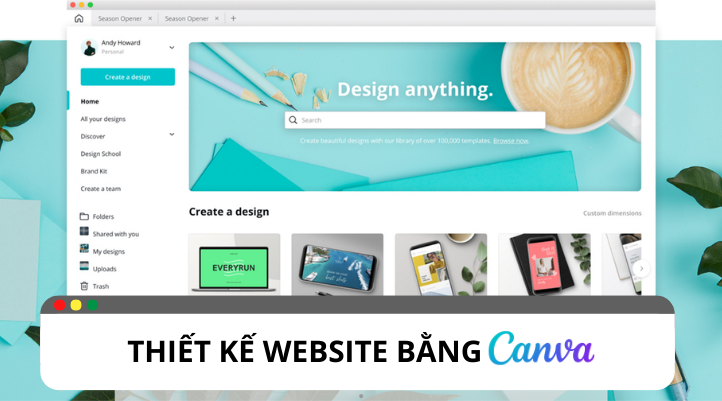
Xem thêm:
- Cập nhật Canva Pro Magic Write: Canva tự viết đoạn văn
- Canva cập nhật một loạt tính năng mới khiến đối thủ lo lắng
- Những lợi ích của Google Ads MCC dành cho doanh nghiệp
Thiết kế website quan trọng như thế nào?
Câu hỏi mà nhiều doanh nghiệp và thương hiệu mới đang tự đặt ra là liệu họ có còn cần một trang web nữa không? Tại sao không thể chỉ sử dụng phương tiện truyền thông xã hội thôi? Câu trả lời là hoàn toàn có thể. Tuy nhiên việc có một trang web sẽ giúp tạo niềm tin cho thương hiệu của hơn. Website nắm giữ vị trí trung tâm để mọi người khám phá và liên hệ với bạn cũng như tìm hiểu thêm về sản phẩm của bạn. Giờ đây, với sự trợ giúp của Canva, việc thiết kế, xuất bản và lưu trữ trang web sẽ trở nên nhanh chóng, dễ dàng và không tốn kém hơn bao giờ hết.
Thực hiện thiết kế website bằng Canva
Tham khảo những templates mẫu
Trên trang chủ của Canva, khi bấm tìm "website" bạn sẽ tìm thấy rất nhiều giao diện trang mẫu. Nếu bạn chưa từng sử dụng Canva trước đây thì những hướng dẫn cơ bản sau dành cho bạn.
- Bất cứ thứ gì có vương miện đều dành cho Người dùng chuyên nghiệp. Mọi thứ không có đều có sẵn cho mọi người, miễn phí.
- Khi đã tìm thấy một cái phù hợp, hãy nhấp vào mẫu, sẽ mở trong một tab mới.
- Bạn có thể sử dụng Bộ công cụ thương hiệu để tạo mẫu cho thương hiệu chỉ bằng vài cú nhấp chuột.
- Nếu bạn không có Canva Pro, hãy chuyển đến tab kiểu và xem các bảng màu.
- Nhấp vào một cái và sau đó tiếp tục nhấp và xem khi nó tự động xáo trộn các màu trên trang web.
Xem hướng dẫn bằng video miễn phí này để biết hướng dẫn từng bước về cách thiết kế website bằng Canva
Thêm liên kết và nút vào website
Một trong những cách tốt nhất để làm cho trang web của bạn trở thành một công cụ hiệu quả là đảm bảo khách hàng của bạn biết bạn muốn họ làm gì trên mỗi trang. Điều đó có nghĩa là có một “lời kêu gọi hành động” rõ ràng. Trên trang chủ, bạn có thể thêm về nút kêu gọi hành động "mua ngay" hoặc "đặt chỗ". Lời kêu gọi hành động càng rõ ràng thì khách hàng càng dễ biết phải làm gì.
Các nút là một cách tuyệt vời để làm cho lời kêu gọi hành động trở nên nổi bật. Bạn hoàn toàn có thể tùy chỉnh các nút để phù hợp với thẩm mỹ thương hiệu của mình.
Để tạo một siêu kết nối, hãy đánh dấu các từ hoặc bấm vào thành phần bạn muốn tạo siêu kết nối từ đó, trong trường hợp này là một nút. Sau đó nhấp vào biểu tượng chuỗi ở góc trên cùng bên phải của màn hình. Sau đó, bạn có thể thêm một URL bên ngoài hoặc liên kết nó với một trang khác trên trang web của mình.
Kiểm tra thiết kế trang web trên các thiết bị khác nhau
Hãy chuyển đến nút 'Xem trước' ở trên cùng bên phải. Việc này sẽ giúp bạn xem trước được giao diện website của bạn trông như thế nào. Theo nguyên tắc chung, tốt nhất là thiết kế 'mobile-first'. Điều đó có nghĩa là thiết kế trang web của bạn trông đẹp nhất trên thiết bị di động. Đó cũng là cách mà hầu hết mọi người có khả năng xem trang web của bạn.
Điểm hay của các trang web do Canva thiết kế là chúng phản hồi nhanh. Chúng sẽ thích ứng với mọi kích thước màn hình. Hãy xem hướng dẫn miễn phí này để biết cách xem trước trang web của bạn.
Xuất bản trang web được thiết kế bằng Canva
Ở góc trên cùng bên phải, bạn sẽ thấy nút 'xuất bản trang web'. Bạn có thể chọn miền miễn phí hoặc sử dụng miền hiện có. Bạn sẽ nhận được một URL mà bạn tùy chỉnh. Trong phần mô tả trang web, hãy mô tả trang web của bạn trong 160 ký tự trở xuống. Hãy sử dụng bất kỳ “từ khóa” nào mà mọi người có thể sử dụng để tìm kiếm doanh nghiệp. Điều này sẽ giúp các công cụ tìm kiếm lập chỉ mục và xếp hạng trang web của bạn cho từ khóa đó.
Bạn có thể nhấp vào hộp kiểm này để ẩn trang web của mình khỏi các công cụ tìm kiếm. Bạn có thể cung cấp cho nó tính bảo mật cao hơn tại đây bằng cách hạn chế quyền truy cập thông qua mật khẩu.
Khi đã sẵn sàng công bố trang web, hãy nhấp vào nút xuất bản lớn màu tím đó và trang web của bạn sẽ hoạt động.
Adsplus.vn
Cảm ơn bạn đã xem bài viết này. Hãy cập nhật thêm các bài viết từ Adsplus để biết thêm những thông tin mới nhất về Marketing. Và các Tips chạy quảng cáo hiệu quả.
- Tham khảo các khóa học Google Ads, Facebook Ads tại guru.edu.vn
- Tham khảo các gói setup tài khoản quảng cáo Google Ads, Facebook Ads tại 1ad.vn
Từ trước đến nay Canva luôn được biết đến là phần mềm sáng tạo nội dung hình ảnh. Cung cấp cho người dùng những biểu mẫu quảng cáo, logo,...có sẵn ở kỳ lĩnh vực, ngành nghề nào. Nhận được sự ưa chuộng của phần lớn người dùng vì sự đơn giản và tiện lợi trong các thao tác sử dụng. Mới đây ở phiên bản Canva Pro, phần mềm này đã cung cấp thêm tính năng cho phép Canva tự viết đoạn văn. Tiện ích này hứa hẹn sẽ giúp ích rất nhiều cho việc lên ý tưởng nội dung văn bản ngắn tùy theo mục đích người dùng cần tìm. Hãy cùng tìm hiểu tính năng này trong bài viết sau đây.
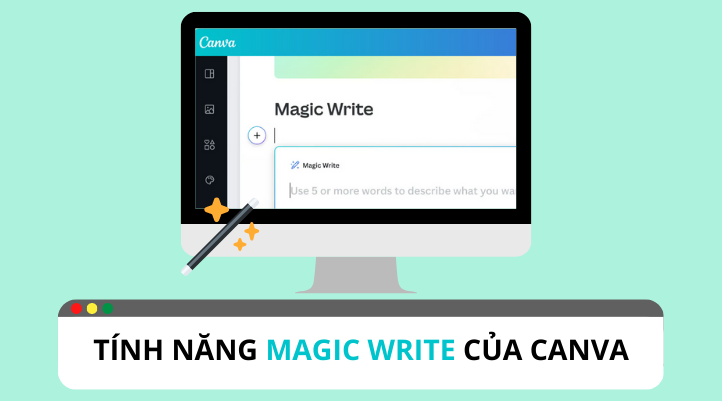
Xem thêm:
- Không chỉ thiết kế hình ảnh, Canva ra mắt tính năng tạo Video
- Làm thế nào để tạo video TikTok Ads trên Canva?
Giới thiệu Magic Write - tính năng tự viết đoạn văn của Canva
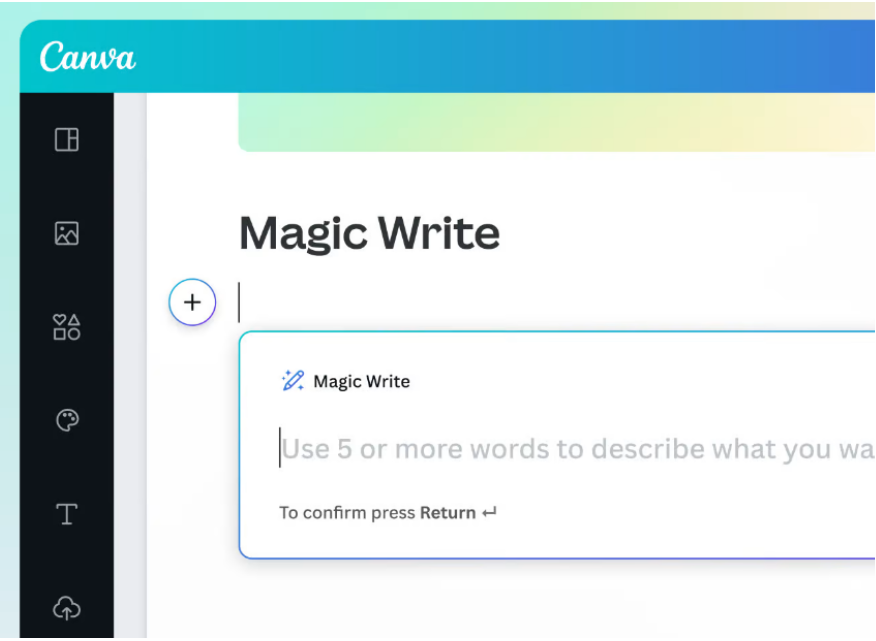
Magic write tính năng tự viết đoạn văn của Canva được ra mắt với mục đích chuyển từ ý tưởng sang bản nháp đầu tiên của người dùng chỉ trong vài giây. Đây chính là một công cụ tạo nội dung do AI cung cấp.
Người dùng có thể sử dụng nó để viết bất cứ thứ gì từ chú thích trên mạng xã hội và tiểu sử hồ sơ cho đến việc động não và tìm cảm hứng cho những bài thơ hoặc bức thư chỉ bằng một lời nhắc đơn giản. Tất cả đều có sẵn trong Canva Docs cho 25 truy vấn miễn phí hoặc truy cập các truy vấn bổ sung bằng Canva Pro.
Tính năng tự viết đoạn văn giúp tiết kiệm thời gian
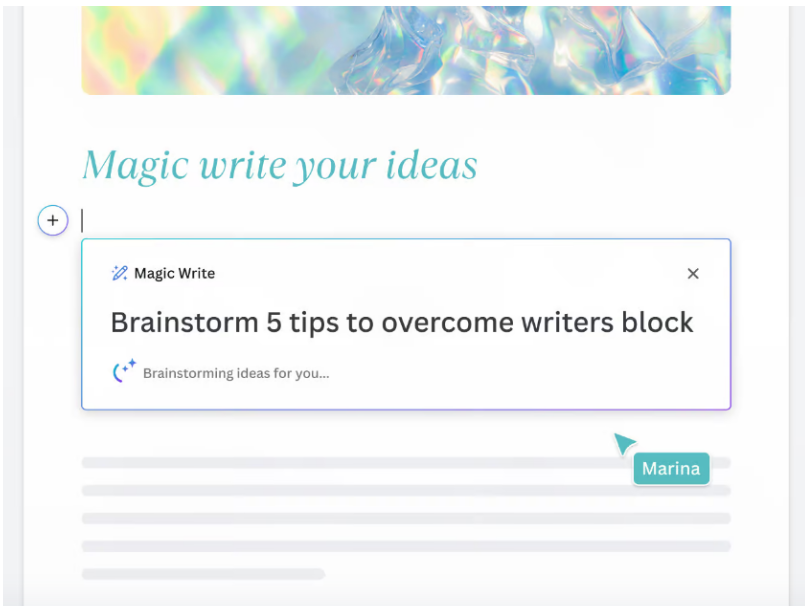
1/ Biến những từ khóa ý tưởng thành một đoạn văn liền mạch
Đấu tranh để có được những suy nghĩ của bạn trên trang? Magic Write được thiết kế để biến một số từ khóa thành nội dung chất lượng—cho dù đó là thư xin việc, thiệp chúc mừng, blog hay bất kỳ nội dung nào ở giữa.
2/ Hỗ trợ gợi ý các ý tưởng có liên quan
Cho dù bạn cần tăng hiệu quả công việc hay đang tìm kiếm nguồn cảm hứng cá nhân, bạn sẽ không bao giờ thiếu ý tưởng nữa với Magic Write. Nếu đang sở hữu phiên bản Canva Pro, bạn có thể sử dụng nó để liệt kê các ý tưởng mới về một chủ đề hoặc phác thảo các chủ đề cho blog của bạn.
3/ Là một bản nháp lý tưởng
Tìm những từ hoàn hảo để thêm vào bất kỳ tài liệu hoặc thiết kế nào. Trong vài giây, tính năng tự viết đoạn văn này sẽ biến ý tưởng của bạn thành văn bản một cách kỳ diệu, sẵn sàng chỉnh sửa, tinh chỉnh, tạo ý tưởng của riêng bạn hoặc cộng tác với những người khác.
Tiện ích của Magic Write
Canva Docs được hỗ trợ bởi cùng một công nghệ mà bạn biết và yêu thích, bao gồm cả cộng tác trong thời gian thực. Bạn có thể cùng với đồng đội của mình vạch ra những ý tưởng, bản nháp cùng một lúc và mọi thông tin đều được thông báo khi bạn được gắn thẻ trong Tài liệu.
Làm việc trên mọi thiết bị
Cho dù bạn đang ở máy tính để bàn hay đang di chuyển với thiết bị di động. Hãy lên ý tưởng và tạo nội dung với Magic Write bất cứ khi nào bạn cần trên tài liệu Canva. Nhận các truy vấn bổ sung để có thêm cảm hứng sao chép với Canva Pro.
Mọi thao tác trên cùng một ứng dụng
Không còn phải nhảy giữa các ứng dụng khác nhau khi bạn thảo luận ý tưởng của mình. Tất cả các thao tác như chuyển từ việc hình thành ra các ý tưởng sang từ từ hình thành bản thảo và giữ nguyên tài liệu ở cùng một vị trí với phần còn lại của nội dung sáng tạo của bạn.
Làm việc nhóm dễ dàng và hiệu quả hơn
Thiết kế một bàn đạp để khởi động dự án mơ ước và tận hưởng niềm vui trong quá trình. Đi từ ý tưởng đến soạn thảo, chỉnh sửa và cộng tác trên một trang khi bạn theo dõi mọi thay đổi mà nhóm của mình thực hiện.
Cách sử dụng Magic Write trên Canva Docs
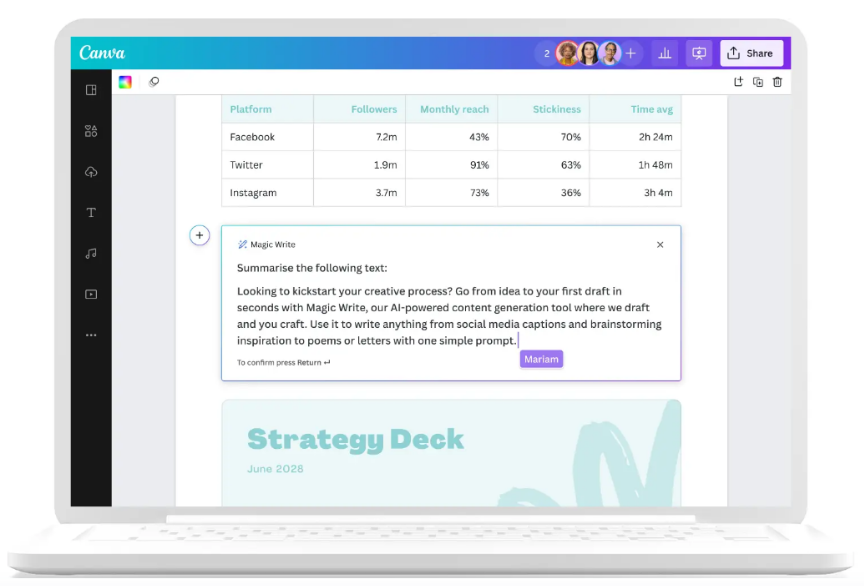
- Trong Tài liệu Canva mới, nhấp vào nút dấu cộng + ở phía bên trái của trang hoặc nhập “/” để sử dụng /Phím tắt ma thuật.
- Chọn tùy chọn Magic Write.
- Mô tả văn bản bạn muốn tạo. Ví dụ: “5 mẹo để vượt qua trở ngại của người viết.”. Ở phần này, càng cung cấp chi tiết thì càng tốt. Nếu bạn cần thêm từ khóa, hãy đảm bảo bạn thêm chúng vào câu của mình.
- Khi bạn đã hài lòng, hãy nhấn Enter. Văn bản của bạn sẽ xuất hiện ngay sau đó.
- Cuối cùng, đọc lại và chỉnh sửa văn bản cho phù hợp với nhu cầu của bạn. Khi bạn đã sẵn sàng, hãy hoàn thiện và chia sẻ Canva Doc của bạn.
Adsplus.vn
Cảm ơn bạn đã xem bài viết này. Hãy cập nhật thêm các bài viết từ Adsplus để biết thêm những thông tin mới nhất về Marketing. Và các Tips chạy quảng cáo hiệu quả.
- Tham khảo các khóa học Google Ads, Facebook Ads tại guru.edu.vn
- Tham khảo các gói setup tài khoản quảng cáo Google Ads, Facebook Ads tại 1ad.vn
Vừa qua, Canva đã cập nhật một loạt tính năng mới, bao gồm bộ công cụ hỗ trợ AI và trung tâm thương hiệu mới. Công ty đã tiết lộ các tính năng và công cụ mới trong sự kiện ảo Canva Create của mình.
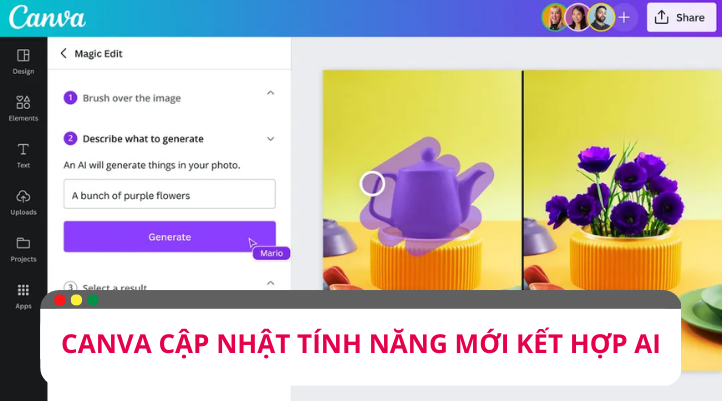
Xem thêm:
- 16 thông báo mới từ hội nghị Google Marketing Live cho năm 2022
- 20 thống kê và xu hướng quảng cáo của Google Ads 2022
Canva cập nhật một loạt tính năng mới
Cạnva vừa cập nhật một bộ sản phẩm mới khổng lồ. Chúng bao gồm các sản phẩm quản lý thương hiệu mới và các cộng cụ thiết kế dựa trên AI. Những cập nhật mới này nhằm giúp tạo tập trung vào việc hợp lý hóa quá trình tạo nội dung của họ. Và hầu hết các tính năng này được thiết kế để việc tạo nội dung như đồ họa, tài liệu quảng cáo,...cho những người không chuyên nghiệp dễ thực hiện hơn. Với số lượng tính năng mới được cập nhật như vậy có thể là thách thức với một số đối thủ trong ngành.
Thêm Brand Hub (Trung tâm Thương hiệu) vào Visual Worksuite
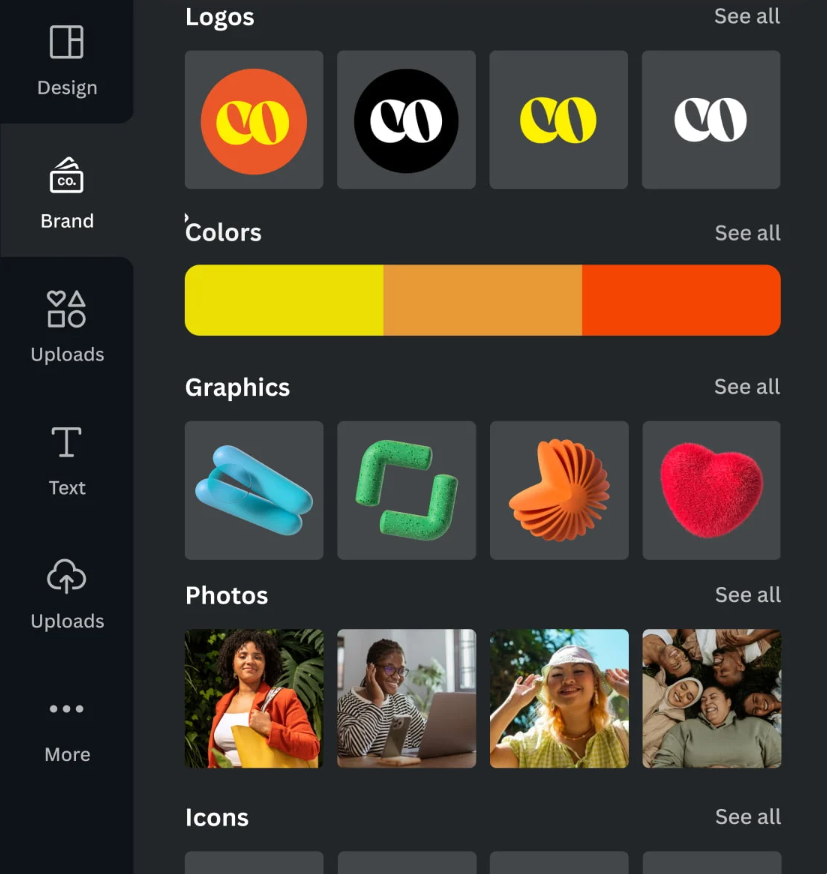
Với bản cập nhật mới này của Canva, Brand Hub sẽ được thêm vào Visual Worksuite. Chúng cung cấp các công cụ nhằm giúp người dùng duy trì sự nhất quán với thương hiệu. Thay vì dùng bộ nhớ chung, thì giờ đây người dùng sẽ tạo bộ công cụ thương hiệu riêng. Ví dụ như logo, phông chữ, màu sắc và nguyên tác thiết kế. Thư mục thương hiệu sẽ được thiết lập để nhóm các nội dung lại với nhau cho các sự kiện, chiến dịch và dự án cụ thể.
Các công cụ "Magic"
Magic Write
Magic Write sẽ được sử dụng trong tất cả các loại dự án của Canva. Từ Bản trình bày đến đồ họa mạng xã hội, tờ rơi, v.v. Trong khi trước đây Magic Write chỉ có thể truy cập được trong Canva Docs. Bạn có thể sử dụng Magic Write để viết nội dung trang web hoặc tóm tắt bản trình bày. Ngoài ra trong bảng cập nhật mới của Canva cũng thông báo rằng Magic Write hiện có sẵn bằng 18 ngôn ngữ.
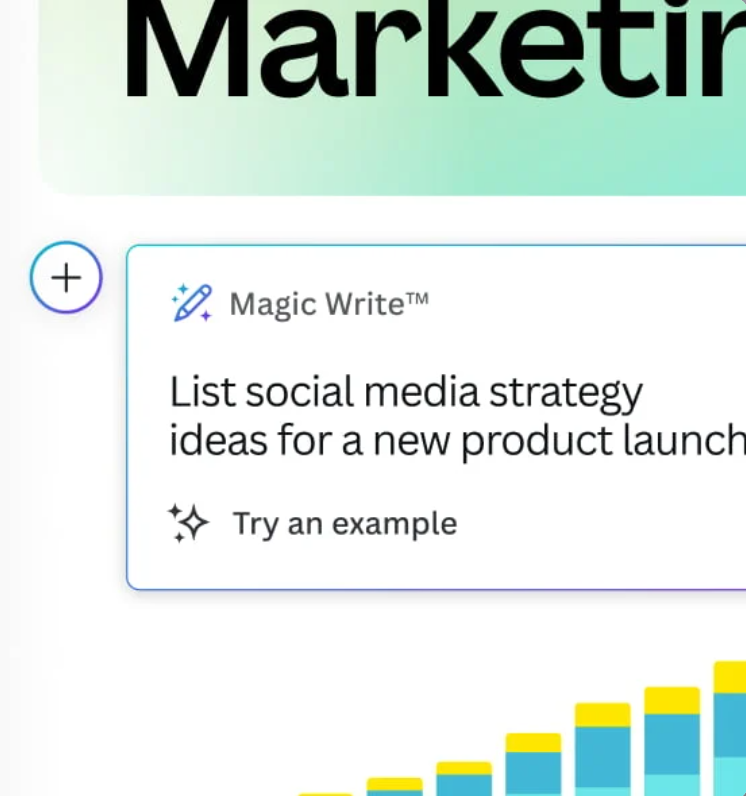
Magic Eraser
Magic Eraser là công cụ giúp bạn xóa bất kỳ thứ gì bạn không muốn trong ảnh. Cho dù đó là người ở hậu cảnh hay đối tượng không cần thiết.
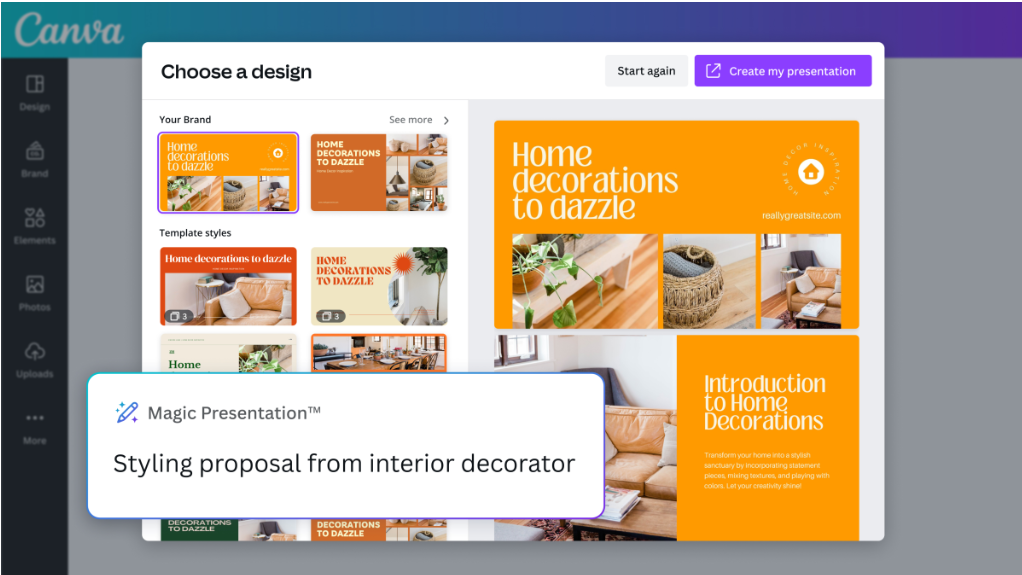
Magic Edit
Trong khi đó “Magic Edit” thì cho phép người dùng hoán đổi một đối tượng bằng một thứ khác hoàn toàn bằng cách sử dụng AI. Đây có thể là tính năng gây được tiếng vang lớn trong thời gian sắp tới.
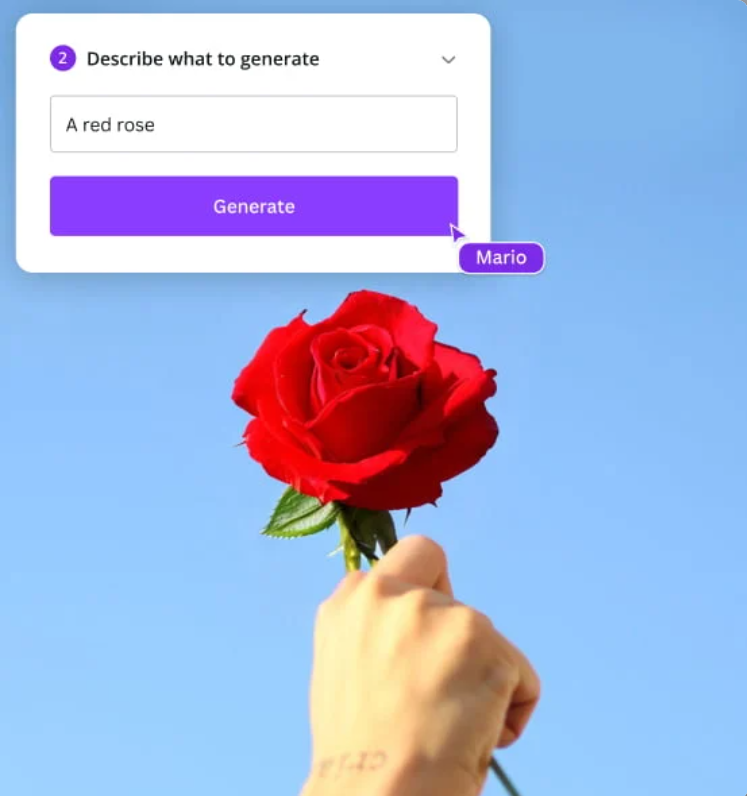
Cách sử dụng Magic Edit trên destop
- Từ trình chỉnh sửa, nhấp vào ảnh bạn muốn chỉnh sửa.
- Trên thanh công cụ của trình chỉnh sửa, nhấp vào Chỉnh sửa ảnh và chọn Edit Magic
- Đánh dấu khu vực bạn muốn sửa đổi.
- Mô tả những gì bạn muốn thêm hoặc thay thế và nhấp vào Tạo .
- Đợi quá trình chỉnh sửa được xử lý.
- Nhấn Done để kết thúc.
Cách sử dụng Magic Edit trên điện thoại
- Từ trình chỉnh sửa, nhấn vào ảnh bạn muốn chỉnh sửa.
- Nhấn chọn Các hiệu ứng trên thanh công cụ soạn thảo bên dưới.
- Nhấn vào Edit Magic từ các tùy chọn bên dưới.
- Đánh dấu khu vực bạn muốn sửa đổi.
- Mô tả những gì bạn muốn thêm hoặc thay thế và nhấp vào Tạo .
- Đợi quá trình chỉnh sửa được xử lý.
- Nhấn Done để kết thúc.
Tính năng dịch thuật tự động và Beat Sync
Một tính năng dịch thuật mới sẽ tự động dịch bất kỳ văn bản nào trong thiết kế của bạn. Với hơn 100 ngôn ngữ khác nhau cho người dùng.
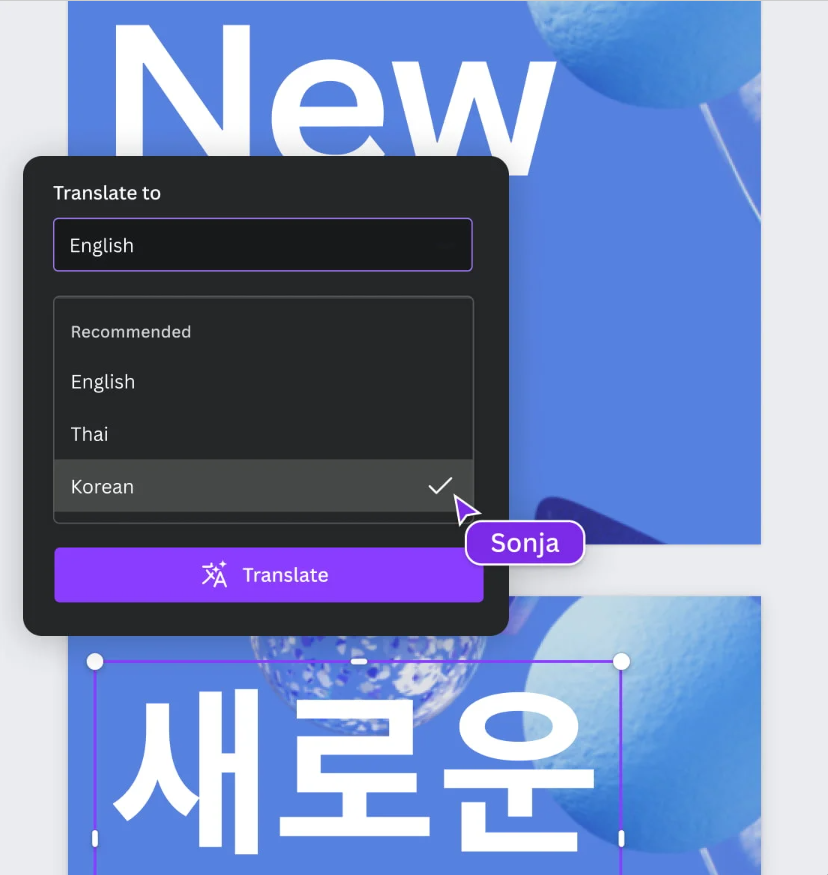
Cùng với cảnh quay video có thể khớp với nhịp của bản nhạc mà không cần bất kỳ chỉnh sửa thủ công nào. Canva cho biết họ sử dụng kết hợp nhiều mô hình AI khác nhau làm nền tảng cho các tính năng này bên cạnh việc xây dựng các hệ thống của riêng mình.
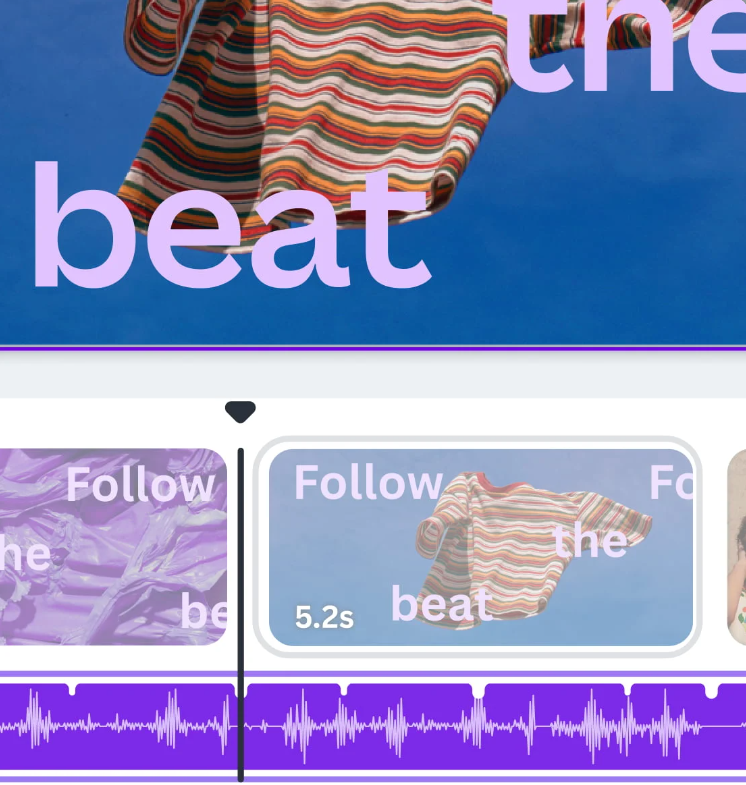
Cuối cùng, là bản cập nhật Canva với 953 phông chữ mới. Và một loạt các công cụ không dành riêng cho không gian làm việc đang được thêm vào nền tảng thiết kế theo yêu cầu của cộng đồng. Các tính năng chỉnh sửa mới cho bố cục, lớp, kiểu và độ dốc có sẵn để tạo điểm nhấn cho thiết kế. Và văn bản thay thế giờ đây có thể được tạo trực tiếp cho hình ảnh trong Canva.
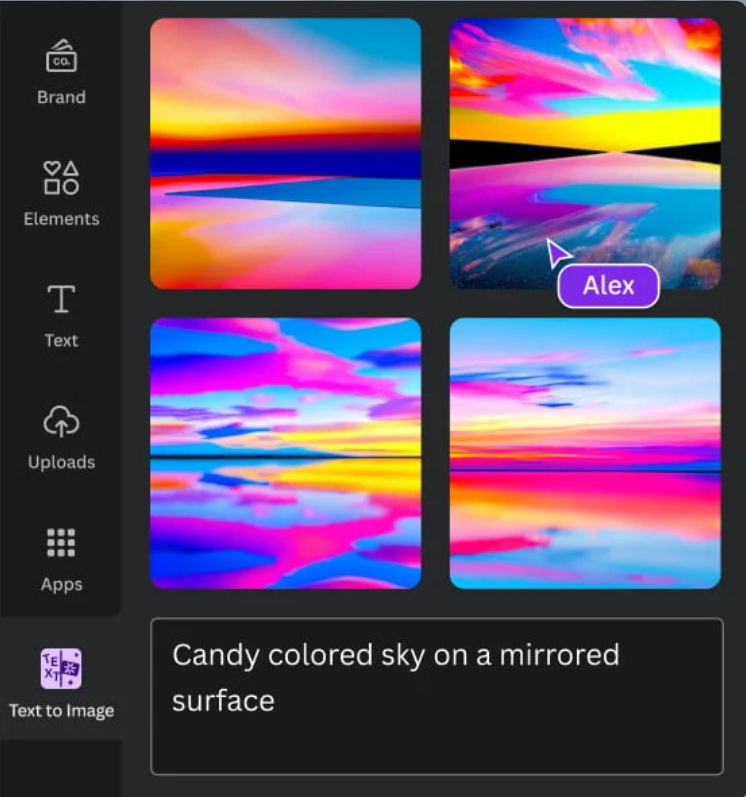
Adsplus.vn
Cảm ơn bạn đã xem bài viết này. Hãy cập nhật thêm các bài viết từ Adsplus để biết thêm những thông tin mới nhất về Marketing. Và các Tips chạy quảng cáo hiệu quả.
- Tham khảo các khóa học Google Ads, Facebook Ads tại guru.edu.vn
- Tham khảo các gói setup tài khoản quảng cáo Google Ads, Facebook Ads tại 1ad.vn
Nhận được sự ưa chuộng với đa số người trẻ, Canva luôn cải tiến liên tục để đáp ứng nhiều nhu cầu của họ. Mới đây, Canva tích hợp trí tuệ nhân tạo AI vào phần mềm của mình. Vậy Canva AI sẽ đem đến điều gì cho người dùng? Cùng khám phá nội dung bài viết ngay sau đây nhé!
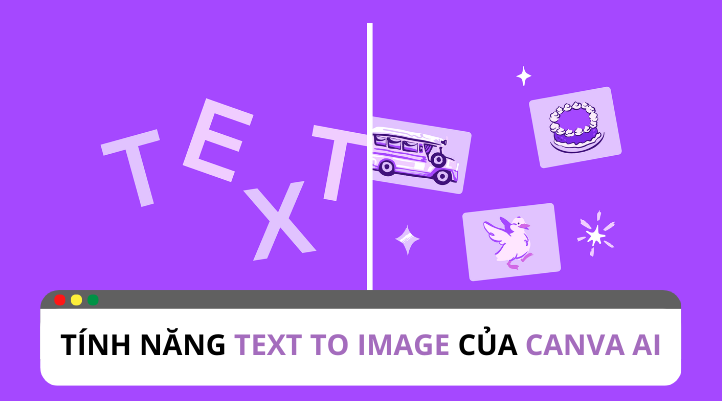
Xem thêm:
- Làm thế nào để tạo video TikTok Ads trên Canva?
- Không chỉ thiết kế hình ảnh, Canva ra mắt tính năng tạo Video
Tính năng Text to image của Canva AI
Sự kiện Canva Create vừa diễn ra đã giới thiệu đến người dùng công cụ thiết kế tích hợp trí tuệ nhân tạo AI. Được biết tính năng này sẽ hỗ trợ người dùng tối ưu hóa quy trình làm ra bức ảnh đẹp. Công cụ này là sản phẩm tiếp theo sau khi Magic write của Canva được ra mắt.
Cụ thể, Canva AI sẽ biến chữ thành hình ảnh với trình tạo ảnh đẹp AI. Ứng dụng Text to Image của Canva do Stable Diffusion sẽ giúp người dùng biến các mô tả trừu tượng thành hình ảnh đẹp mắt. Từ đó bạn có thể thêm vào bài thuyết trình hoặc bài đăng trên mạng xã hội.
Canva AI - Text to Image đem đến điều gì cho người dùng?
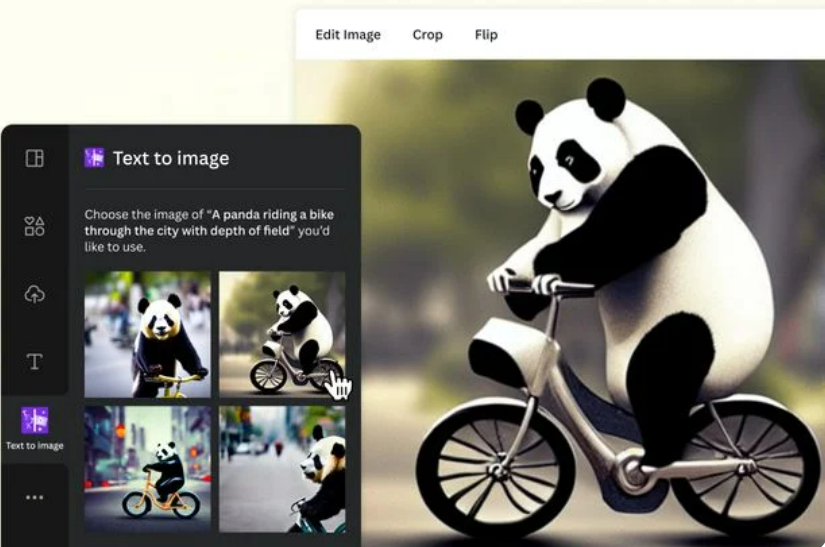
Người dùng có thể sử dụng bằng tiếng anh để miêu tả sự vật, con người hay môi trường mà họ muốn thể hiện trên bức ảnh. Từ đó trình tạo ảnh đẹp AI miễn phí sẽ thể hiện và minh họa lời miêu tả bằng những hình ảnh chưa từng có trên Internet hay thư viện của người dùng.
Tạo bất ngờ cho người dùng
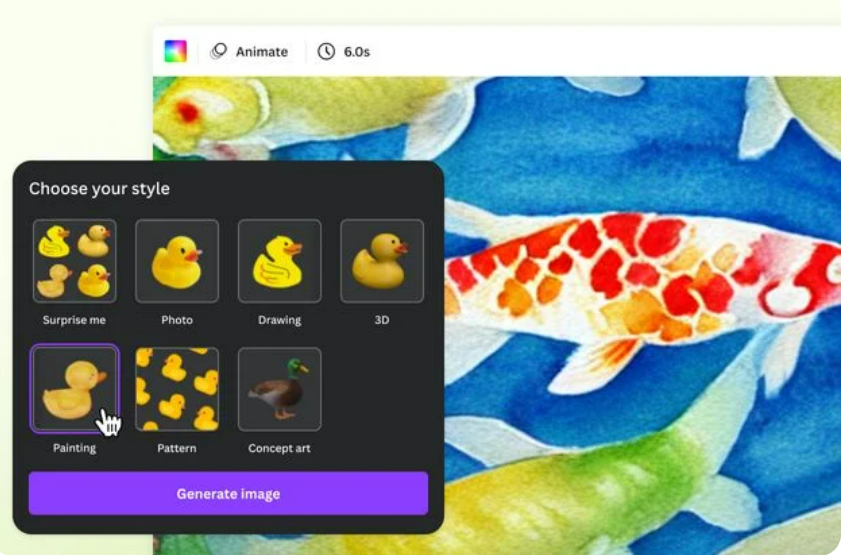
Tính năng này hứa hẹn sẽ đem đến nhiều trải nghiệm bất ngờ cho người dùng. Với việc chúng có thể biến hóa bất ngờ theo đa dạng phong cách và sự vui nhộn. Từ ảnh, tranh vẽ, 3D, hay thậm chí là các concept art. Tất cả điều này sẽ được thực hiện khi bạn sử dụng nét cọ biến hóa trên Canva AI.
Tất cả thao tác được thực hiện tại một nơi
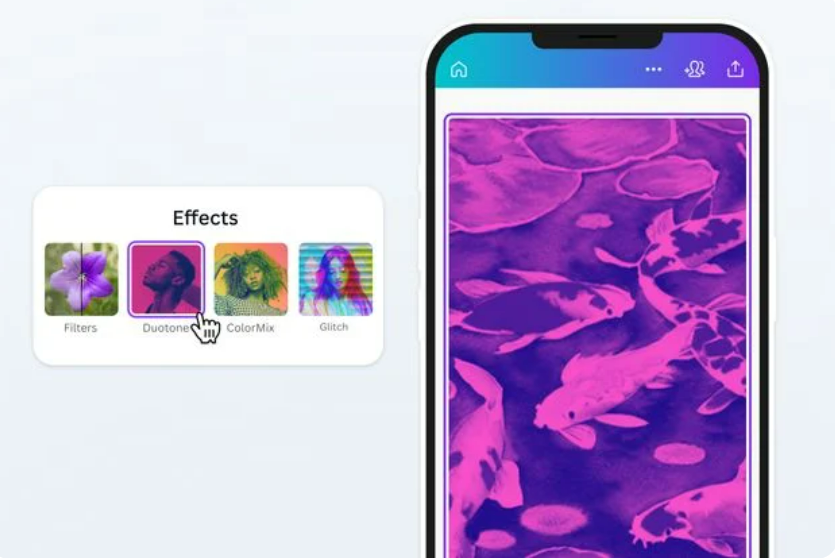
Sự tiện lợi là một yếu tố khiến người dùng ở lại nhiều nhất. Và đó cũng là điều mà người dùng vô cùng yêu thích tại Canva. Tất cả mọi thứ tại một nơi! Tại Canva bạn hoàn toàn có thể hoàn thành tác phẩm lớn của mình với đa dạng công cụ hỗ trợ vô cùng thân thiện và dễ sử dụng.
Ở Canva, người dùng có thể chỉnh sáng, độ tương phản hoặc dùng các filter (bộ lọc) thú vị để tăng chất lượng hình ảnh trong nháy mắt. Ngoài ra, người dùng có thể thêm văn bản, các kết hợp vô số phông chữ đẹp mắt. Sản phẩm sẽ trở nên chuyên nghiệp và đa dạng hơn khi biết cách phối các đồ họa khác như khung, nhãn dán, vectơ, biểu tượng và hình minh họa. Và còn có rất nhiều ứng động để giúp người dùng tạo nên một sản phẩm hoành tráng.
Tiếp thêm cảm hứng sáng tạo
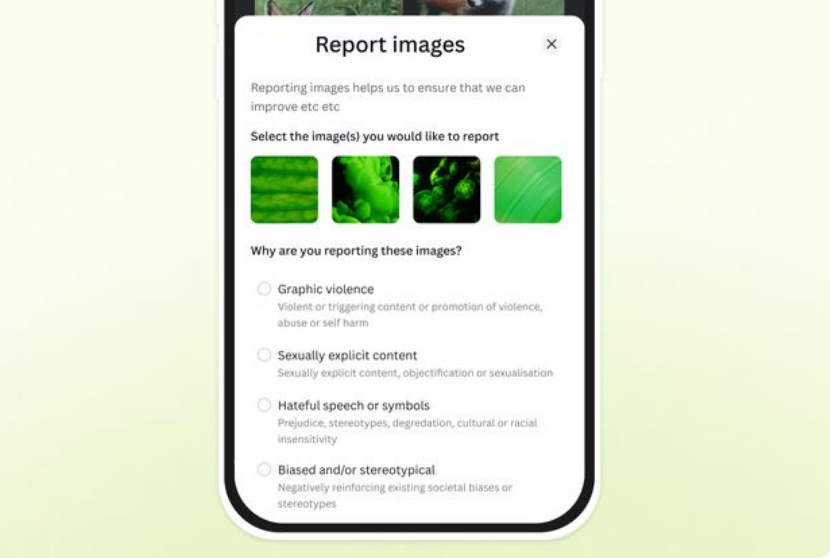
Nguồn cảm hứng sáng tạo bất tận đôi khi chỉ xảy ra khi chúng ta cảm thấy thoái mái và vui vẻ. Ở Canva AI, người dùng có thể thỏa sức sáng tạo bất kỳ ý tưởng gì và Canva sẽ biến chúng thành hình ảnh thật.
Tuy nhiên để không bị yếu tố nội dung làm cản trở niềm yêu thích sáng tạo này, Canva đã áp dụng các biện pháp an toàn cho ứng dụng Text to Image - để người dùng có thể sáng tạo thỏa sức với sự đồng cảm và trách nhiệm với nội dung mà họ đề ra.
Cách tạo hình ảnh từ Canva AI
Bước 1. Mở ứng dụng Text to Image
Người dùng có bắt đầu một dự án thiết kế từ trang trống hoặc từ một mẫu. Trên trình chỉnh sửa, đến thanh bên và nhấp Thêm. Sau đó, nhấp vào ứng dụng Text to Image.
Bước 2. Biến văn bản thành hình ảnh
Nhập lời mô tả vào công cụ Text to Image của Canva để biến văn bản thành hình ảnh. Hãy nhập thật sáng tạo và chi tiết. Bạn có thể chọn phong cách có sẵn bất kỳ như Ảnh, Vẽ hoặc Họa tiết. Hoặc nhấp “Tạo bất ngờ” để chọn ngẫu nhiên. Sau đó, nhấp vào Tạo hình ảnh.
Bước 3. Cải thiện hình ảnh hoặc tác phẩm AI của bạn
Nhấp vào ảnh AI để thêm vào thiết kế. Người dùng có thể cải thiện ảnh với trình chỉnh sửa tích hợp của Canva. Điều chỉnh thanh trượt trong cài đặt hình ảnh, thêm chiều sâu với tính năng Lấy nét tự động hoặc áp dụng các filter có sẵn. Xén, lật hoặc đổi cỡ hình ảnh nếu muốn.
Bước 4. Khám phá thư viện media của Canva AI
Kho tàng media sẽ giúp tạo điểm nhấn cho hình ảnh hoặc dự án thiết kế AI bằng các thành phần thiết kế, đồ họa vui nhộn từ thư viện media miễn phí của Canva AI. Thêm sticker, hình minh họa hoặc đường viền. Kết hợp thêm văn bản với các kiểu phông chữ đa dạng.
Bước 5. Tải xuống và chia sẻ
Tải xuống hoặc lưu trữ hình ảnh AI ở định dạng có độ phân giải cao. Sau đó người dùng cũng có thể chia sẻ tác phẩm online qua mạng xã hội và email.
Adsplus.vn
Cảm ơn bạn đã xem bài viết này. Hãy cập nhật thêm các bài viết từ Adsplus để biết thêm những thông tin mới nhất về Meta. Và các Tips chạy quảng cáo hiệu quả.
- Tham khảo các khóa học Google Ads, Facebook Ads tại guru.edu.vn
- Tham khảo các gói setup tài khoản quảng cáo Google Ads, Facebook Ads tại 1ad.vn
Các nhà quảng cáo giờ đây đã có thể dễ dàng làm các video TikTok Ads trên Canva. Dưới đây là một số hướng dẫn đến từ chính TikTok về cách sử dụng Canva để tạo nội dung quảng cáo.

Theo nghiên cứu trên toàn cầu, 99% người dùng nhìn vào các quảng cáo trên TikTok. Trong khi đó, con số này chỉ là 76% trên các nền tảng khác. Đó là lý do tại sao các quảng cáo trên TikTok mang lại hiệu quả mạnh mẽ cho thương hiệu. Tuy nhiên, thương hiệu của bạn không cần phải bỏ ra quá nhiều chi phí để tạo các quảng cáo hấp dẫn. Mà giờ đây bạn có thể sử dụng Canva để tạo các video quảng cáo miễn phí.
TikTok đã phối hợp với Canva đễ ra loạt video hướng dẫn các làm video TikTok Ads đơn giản. Chuỗi video gồm 3 phần sẽ hướng dẫn sử dụng các mẫu có sẵn trên Canva để tạo video TikTok. Bên cạnh đó là lời khuyên của các chuyên gia khi phân tích ưu và nhược của các thiết kế. Mỗi một tập sẽ đưa ra một vài ví dụ giúp người dùng dễ dàng hình dung về kết quả đạt được.
Xem thêm:
- Chỉ dẫn cách bật kiếm tiền trên TikTok nhanh gọn
- Tổng hợp trend làm đẹp trên TikTok phổ biến nhất hiện nay
Tập 1: Làm video TikTok Ads trên Canva giúp nâng cao nhận thức thương hiệu
Trong tập Canva Live đầu tiên, có sự tham gia của Cherie Kim, Giám đốc đối tác sáng tạo tại TikTok và Jordi White, Nhà thiết kế chuyển động tại Canva. Cả hai đã chia nhỏ một số phương pháp sáng tạo hay nhất để xây dựng nhận thức về thương hiệu thông qua quảng cáo TikTok. Người xem cũng được cấp quyền truy cập độc quyền vào các mẫu Canva được sử dụng.
Tập này sẽ giúp bạn có thể:
- Hiểu tại sao TikTok là một công cụ Marketing hiệu quả
- Tìm hiểu các phương pháp sáng tạo hay nhất để tạo quảng cáo TikTok
- Có thể xác định điều gì tạo nên một quảng cáo hiệu quả trên TikTok
- Khám phá tất cả các công cụ mà Canva cung cấp
Tập 2: Làm video TikTok Ads trên Canva giúp nâng cao cân nhắc thương hiệu
Giai đoạn cân nhắc là lúc thương hiệu hướng khán giả đến sản phẩm của mình. Trong tập thứ hai này, Lucy Whitehead, Giám đốc đối tác sáng tạo tại TikTok, cùng với Jordi White của Canva đã góp mặt. Video sẽ trình bày các mẹo và thủ thuật để nâng cấp các chiến dịch Marketing giữa các kênh. Đặc biệt các mẹo này có thể xây dựng bằng các công cụ sáng tạo từ Canva.
Video sẽ giúp bạn:
- Marketing giữa các kênh là gì
- Có thể xác định các yếu tố sáng tạo để sử dụng cho các chiến dịch ở giai đoạn này của kênh
- Khám phá các công cụ mà Canva cung cấp cho hoạt động Marketing ở giai đoạn cân nhắc
Tập 3: Làm video TikTok Ads trên Canva hướng đến gia tăng chuyển đổi
Bạn muốn chuyển quảng cáo thành doanh số bán hàng cho thương hiệu của mình? Trong tập ba và cũng là tập cuối cùng này, Cherie và Jordi sẽ đi sâu vào phần cuối của kênh Marketing. Bên cạnh đó là chỉ cho bạn cách tạo quảng cáo bắt mắt để tăng chuyển đổi.
Nội dung video giúp bạn:
- Hiểu các số liệu mà một chiến dịch chuyển đổi nên đo lường
- Tìm hiểu cách tạo sự hấp dẫn và làm cho quảng cáo của bạn nổi bật
- Khám phá các công cụ mà Canva cung cấp để tạo quảng cáo chuyển đổi dừng cuộn
Adsplus.vn
Cảm ơn bạn đã xem bài viết này. Hãy cập nhật thêm các bài viết từ Adsplus để biết thêm những thông tin mới nhất về TikTok. Và các Tips chạy quảng cáo hiệu quả.
- Tham khảo các khóa học Google Ads, Facebook Ads tại guru.edu.vn
- Tham khảo các gói setup tài khoản quảng cáo Google Ads, Facebook Ads tại 1ad.vn




![[FREE FONT] Tổng hợp website cung cấp font chữ tiếng Việt [FREE FONT] Tổng hợp website cung cấp font chữ tiếng Việt](https://adsplus.vn/blog/wp-content/uploads/2023/08/free-font-tong-hop-website-cung-cap-font-chu-tieng-viet-324x160.png)
![[FREE FONT] Tổng hợp website cung cấp font chữ tiếng Việt [FREE FONT] Tổng hợp website cung cấp font chữ tiếng Việt](https://adsplus.vn/blog/wp-content/uploads/2023/08/free-font-tong-hop-website-cung-cap-font-chu-tieng-viet-360x210.png)